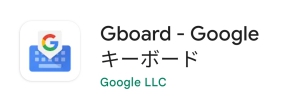この記事では、Androidスマホで韓国語を入力する方法を、全行程の画像付きで解説いたします。
韓国語をスマホで入力できるようにして、推しに韓国語で気持ちを伝えましょう!
iPhoneの設定はこちらで解説しています↓
》【iPhone】スマホで韓国語を入力する方法|設定&切り替え【ハングル】
Androidスマホで韓国語を入力する方法
Androidスマホで韓国語を入力する方法を、全工程の画像付きで解説します。
設定は1分で完了します!
Androidスマホの設定
韓国語キーボードの設定
手順
- Home画面の「設定」をタップ
- 設定画面の「システム」をタップ
- システム画面の「言語と文字入力」をタップ
- 言語と文字入力画面の「Gboard」をタップ
- Gboard設定画面の「言語」をタップ
- 言語画面の「キーボードを追加」をタップ
- キーボード追加画面の「韓国語」を選択
- 「2 Bulsik」を選択して「完了」をタップ
- 言語画面に「韓国語(2 Bulsik)が追加完了

【Android携帯】韓国語キーボードの設定〜画像付きで説明します
step
1「設定」をタップ
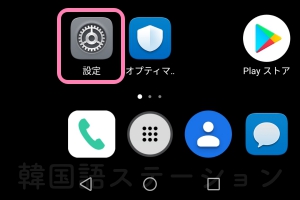
step
2「システム」をタップ
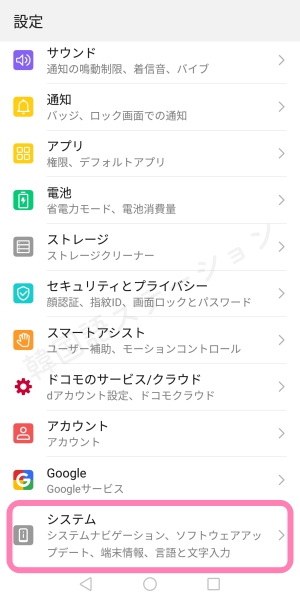
step
3「言語と文字入力」をタップ
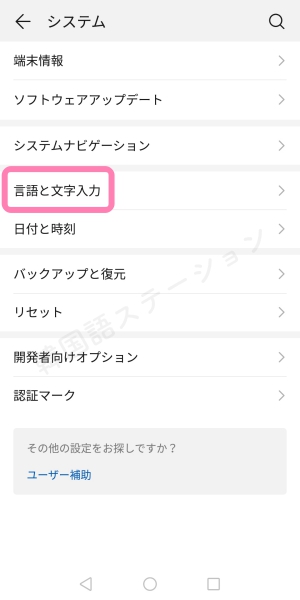
step
4「Gboard」をタップ
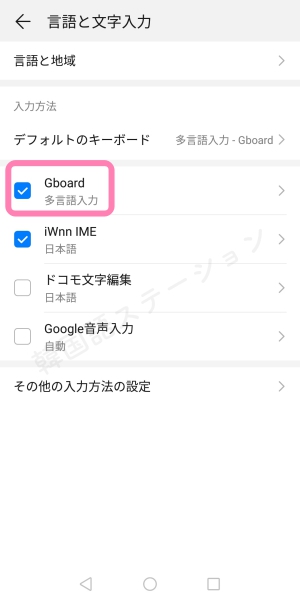
step
5「言語」をタップ
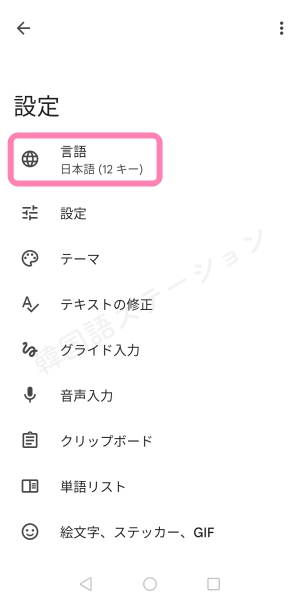
step
6「キーボードを追加」をタップ
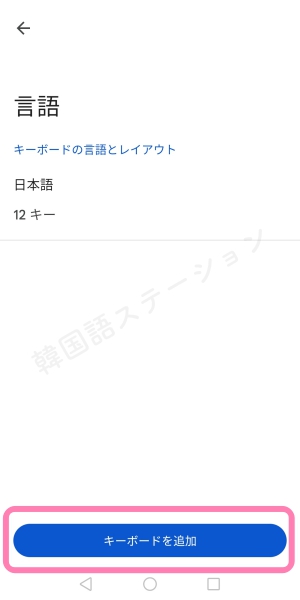
step
7「韓国語」を選択
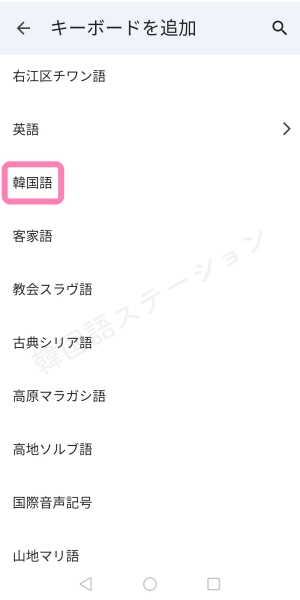
step
8「2 Bulsik」を選択して「完了」をタップ
「2 Bulsik」は韓国語の入力方式で主流となっている2ボル式です。
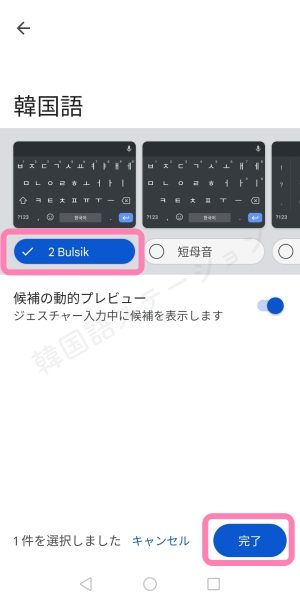
step
9「韓国語(2 Bulsik)」が追加されました
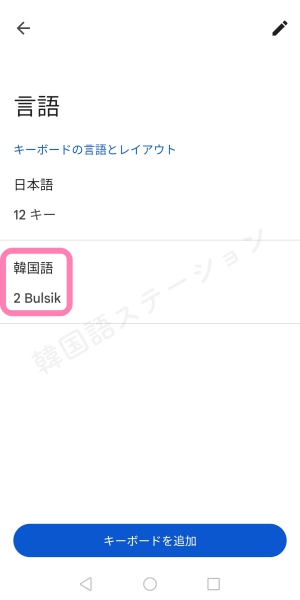
キーボードの切り替え方法
「地球儀マーク」をタップすると、キーボードを切り替えることができます。
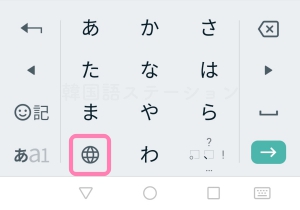
「⬆︎」をタップすると、濃音(ㄲ ㄸ ㅃ ㅆ ㅉ)と複合母音(ㅒ ㅖ)が表示されます。
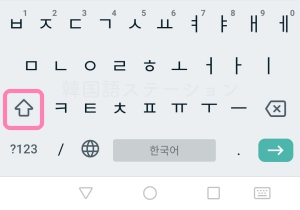
↓
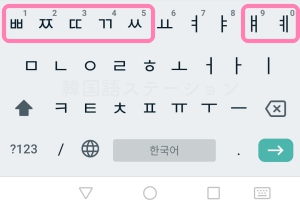
韓国語(2ボル式)キーボード画面の入力方法
Androidスマホのキーボード画面

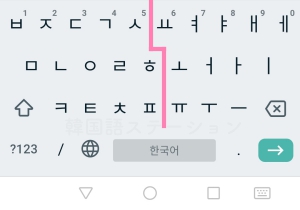
「分かち書き」で単語と単語の間にスペースを入れる時は、「스페이스(スペース)」キーを押します。「간격(間隔)」と表示されている場合も同様にスペースの役割です。
濃音(ㄲ ㄸ ㅃ ㅆ ㅉ)、複合母音(ㅒ ㅖ)などの子音が二重になる文字は、「⬆︎」キーを押すと表示されます。
子音、母音、パッチムの順番に入力します。일の場合:ㅇ→ ㅣ→ ㄹ
こんな時はどうするの?(予測変換)

ㅇ→ ㅣ→ ㄷと入力すると읻になりますが、そのまま続けてㅗ → ㅇを入力してください。すると、予測変換で自動的に이동と変換されます。
推しに使いたい韓国語
韓国語の設定が完了したら、さっそくSNSやVライブのコメント欄に韓国語でメッセージを書いてみましょう。
ありがとう
고마워요 ㄱ → ㅓ → ㅁ → ㅏ → ㅇ → ㅜ → ㅓ → ㅇ → ㅛ
愛してる
사랑해 ㅅ → ㅏ → ㄹ → ㅏ → ㅇ → ㅎ → ㅐ
最高だよ
최고야 ㅈ → ㅗ → ㅣ → ㄱ → ㅓ → ㅇ → ㅏ
ポーズしてください
포즈해 주세요 ㅍ → ㅓ → ㅈ → ㅡ → ㅎ → ㅐ → (スペース) → ㅈ → ㅜ → ㅅ → ㅔ → ㅇ → ㅛ
お疲れ様でした
잘 자요 ㅈ → ㅏ → ㄹ → ㅈ → ㅏ → ㅇ → ㅛ
まとめ
Androidスマホで韓国語を入力する方法を、全行程の画像付きで解説しました。
【Androidスマホの設定】
・韓国語キーボードの設定
・キーボードの切り替え方法
【韓国語(2ボル式)キーボード画面の入力方法】
・Androidスマホのキーボード画面
・こんな時はどうするの?
・推しに使いたい韓国語
スマホで韓国語を入力すると予測変換も表示されるため、思ったよりもサクサク入力できてしまいます。
子音+母音+パッチムとみるみる文字が出来上がっていく様子は、パズルを解いていくような心地良さもありますので、ぜひ韓国語入力を試してみてください!
さらに韓国語を学んでみたい方へのおすすめ本の紹介はこちら↓
》 K-POPヲタク初心者が韓国語を楽しく学べるおすすめ本5選【厳選】
-

-
【K-POP】韓国語を学びたい初心者におすすめの本5選!【厳選】
続きを見る